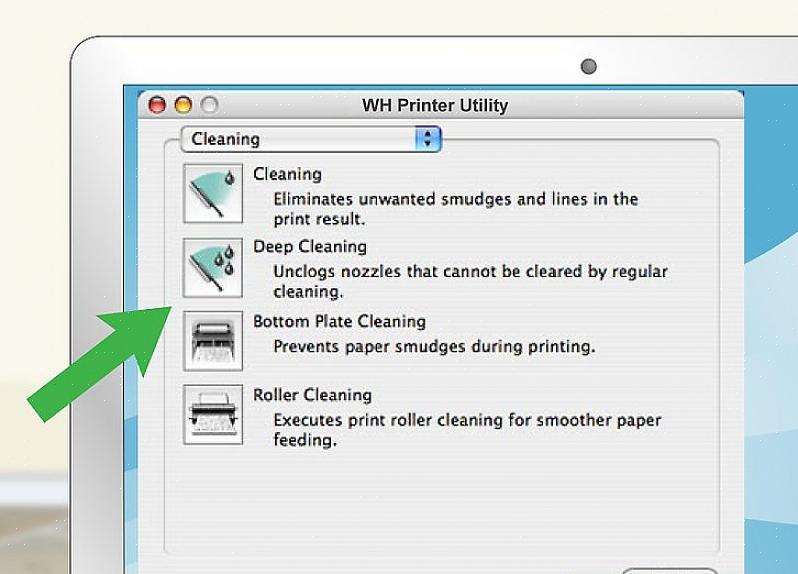Passi importanti
Prima di eseguire il processo di pulizia della testina della stampante, assicurarsi che la stampante sia accesa, che ci sia abbastanza carta nella stampante e che l'inchiostro sia pieno e che la stampante sia collegata al computer.
Scollegare la stampante dalla presa di corrente quando si pulisce l'esterno della stampante.
Dagli qualche istante per passare dall'opzione Pulizia all'opzione Pulizia profonda.
Una stampante sporca sarà sempre un problema. Ad esempio, le stampe sono sempre poco chiare o addirittura presentano righe che rovinano il documento. Ciò accade perché la testina della stampante è sporca, quindi l'inchiostro è intasato e non vuole fuoriuscire o forse fuoriesce troppo inchiostro, quindi le stampe sono disordinate. Le stampanti che non vengono mai pulite e lasciate da sole nell'angolo del tavolo saranno polverose, quindi non potranno funzionare in modo ottimale come quando erano nuove. Non certo perché la tua stampante è rotta, ma perché viene pulita raramente o mai. Esistono due modi per pulire la stampante; manuali ed elettronica. Continua a leggere per saperne di più su come pulire la stampante.
Non applicare alcun liquido detergente direttamente sulla stampante. Applicare prima del liquido detergente o dell'acqua sul panno, quindi pulire accuratamente l'esterno della stampante.
Come pulire la testina della stampante
La pulizia della testina della stampante sembra complicata, ma è facile da fare. Ciò che si intende per testina della stampante è la cartuccia o il contenitore del buffer di inchiostro che si trova all'interno della stampante. Anche la modalità di pulizia è divisa in due, ovvero con un computer Apple e un computer con sistema operativo Windows. Quindi regola il metodo di pulizia in base al tipo di computer e sistema operativo che hai. Prima di iniziare il processo di pulizia della testina della stampante, assicurarsi che la stampante sia accesa, che ci sia carta disponibile nella stampante, che vi sia inchiostro a sufficienza e che la stampante sia collegata al computer. Seguire i passaggi per pulire la testina della stampante di seguito.
Produzione di mele
Fare clic sull'opzione Preferenze di Sistema.
Trova e fai clic sull'immagine della stampante con la didascalia Stampanti e scanner.
Quindi seleziona la stampante che desideri pulire dall'elenco a sinistra.
Successivamente, seleziona Opzioni e forniture.
Fare clic sul pulsante Utilità, quindi fare clic sull'opzione Apri utilità stampante.
Successivamente, appariranno quattro opzioni tra cui puoi scegliere. Per informazioni su come pulire la stampante, fare clic sull'immagine dell'opzione Pulizia.
Quindi seleziona il tipo di inchiostro che desideri pulire; inchiostro bianco e nero, inchiostro colorato o entrambi i tipi di inchiostro.
Infine, fai clic sull'opzione Ok e la stampante pulirà automaticamente la testina della stampante.
Sistema operativo Windows
Fare clic sul logo di Windows nell'angolo inferiore sinistro dello schermo. Quindi fare clic su Pannello di controllo. Se non è disponibile tale opzione, puoi digitare nella casella di ricerca.
Quindi fare clic sull'opzione Dispositivi e stampanti.
Seleziona la stampante che vuoi pulire. Quindi fare clic con il pulsante destro del mouse o del trackpad sull'icona della stampante selezionata, quindi fare clic sull'opzione Preferenze stampante.
Successivamente, apparirà una nuova vista con diverse altre opzioni. Fare clic sull'opzione Manutenzione o Hardware all'estrema destra.
Fare clic sull'opzione Pulizia. Quindi fare clic su Esegui o su OK.
Forse sei confuso quando devi scegliere tra Pulizia o Pulizia profonda. L'opzione Pulizia è per il processo di pulizia se i risultati di stampa non sono ancora troppo negativi. Tuttavia, se ha davvero danneggiato il documento dopo diverse stampe, l'opzione Pulizia profonda sarà adatta per ovviare a questo problema. Ma se è la prima volta che pulisci la stampante utilizzando il metodo per la pulizia della stampante sopra, dovresti prima utilizzare l'opzione Pulizia.
Come pulire la stampante
Oltre a pulire la stampante utilizzando un computer, è necessario pulire manualmente anche l'esterno e l'interno della stampante. Di seguito è riportata una guida su come pulire manualmente la stampante:
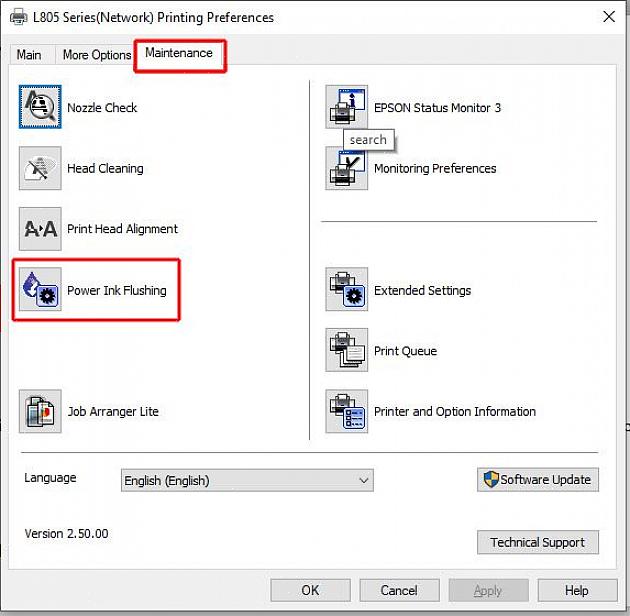
La parte esterna:
Assicurarsi che la stampante sia spenta e non collegata all'elettricità.
Utilizzare uno spolverino per rimuovere la polvere.
Inumidisci un panno con acqua, quindi pulisci la stampante nelle aree difficili da raggiungere.
Se è ancora presente della polvere, utilizzare un batuffolo di cotone per pulire piccole parti come la rientranza dei pulsanti e il retro della stampante.
Assicurarsi che la stampante non sia umida e completamente asciutta prima di ricollegare il cavo di alimentazione.
La parte interna:
Aprire la parte del coperchio della stampante che dà accesso alla cartuccia.
Spegnere la stampante e scollegare il cavo di alimentazione.
Rimuovere tutte le cartucce d'inchiostro.
Pulisci la cartuccia con un vecchio spazzolino da denti e un batuffolo di cotone per le aree difficili da raggiungere con uno spazzolino da denti.
Reinstallare la cartuccia d'inchiostro e ricollegare il cavo di alimentazione.
La stampante deve essere pulita regolarmente, anche se usata raramente. L'uso della tecnica di pulizia della stampante di cui sopra può fornire molti vantaggi, come liberare la stampante dall'inchiostro secco e coagulato, risultati di stampa accurati con inchiostro nitido e la stampante è durevole da usare. Per rimanere durevoli, le cose in casa devono essere pulite. Insegna a tuo figlio a pulire l'hardware fin dalla tenera età. Dai un'occhiata anche ad alcune idee di gioco nel prossimo articolo, consigli per rendere le pulizie di casa divertenti per i bambini.